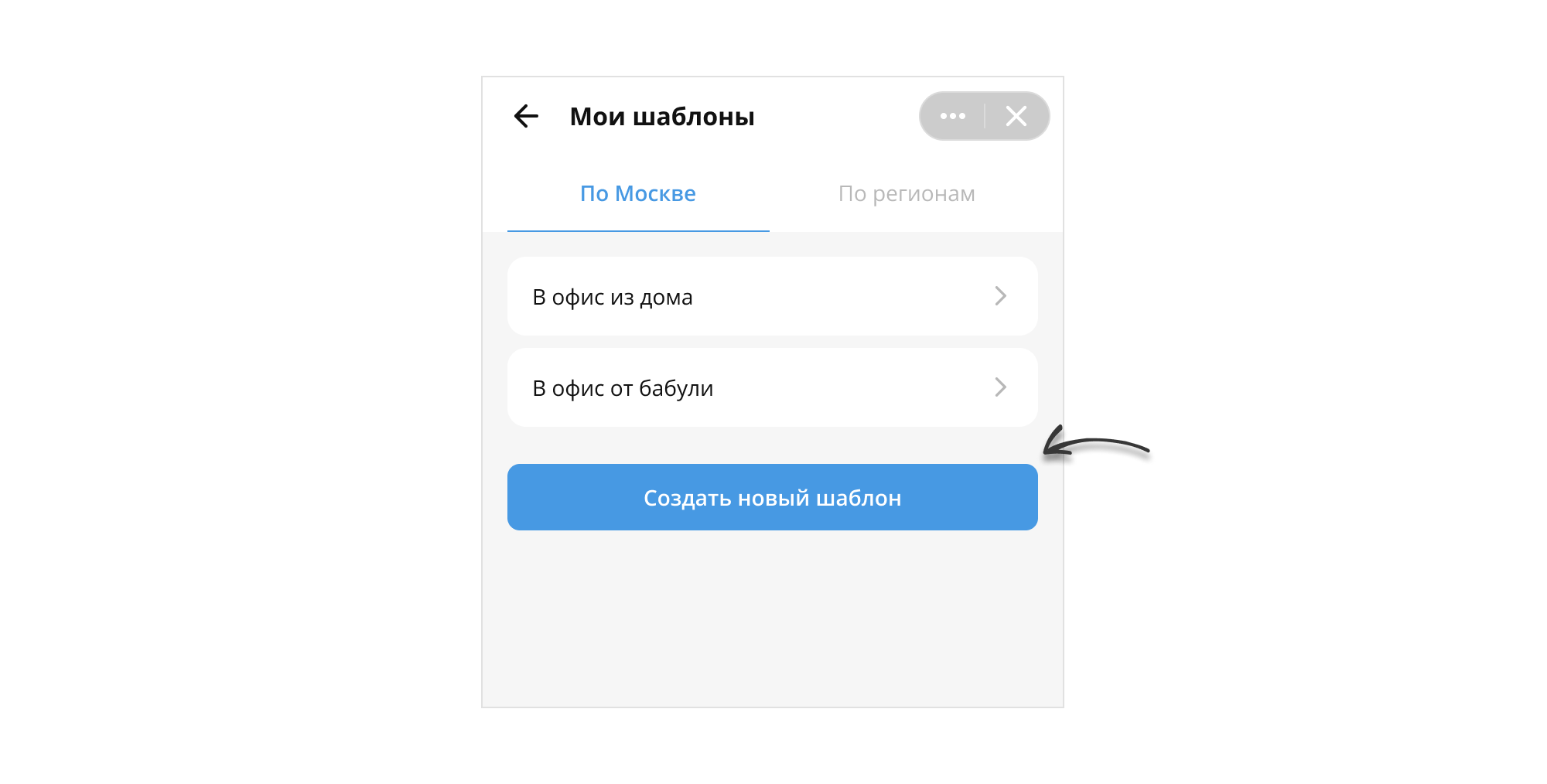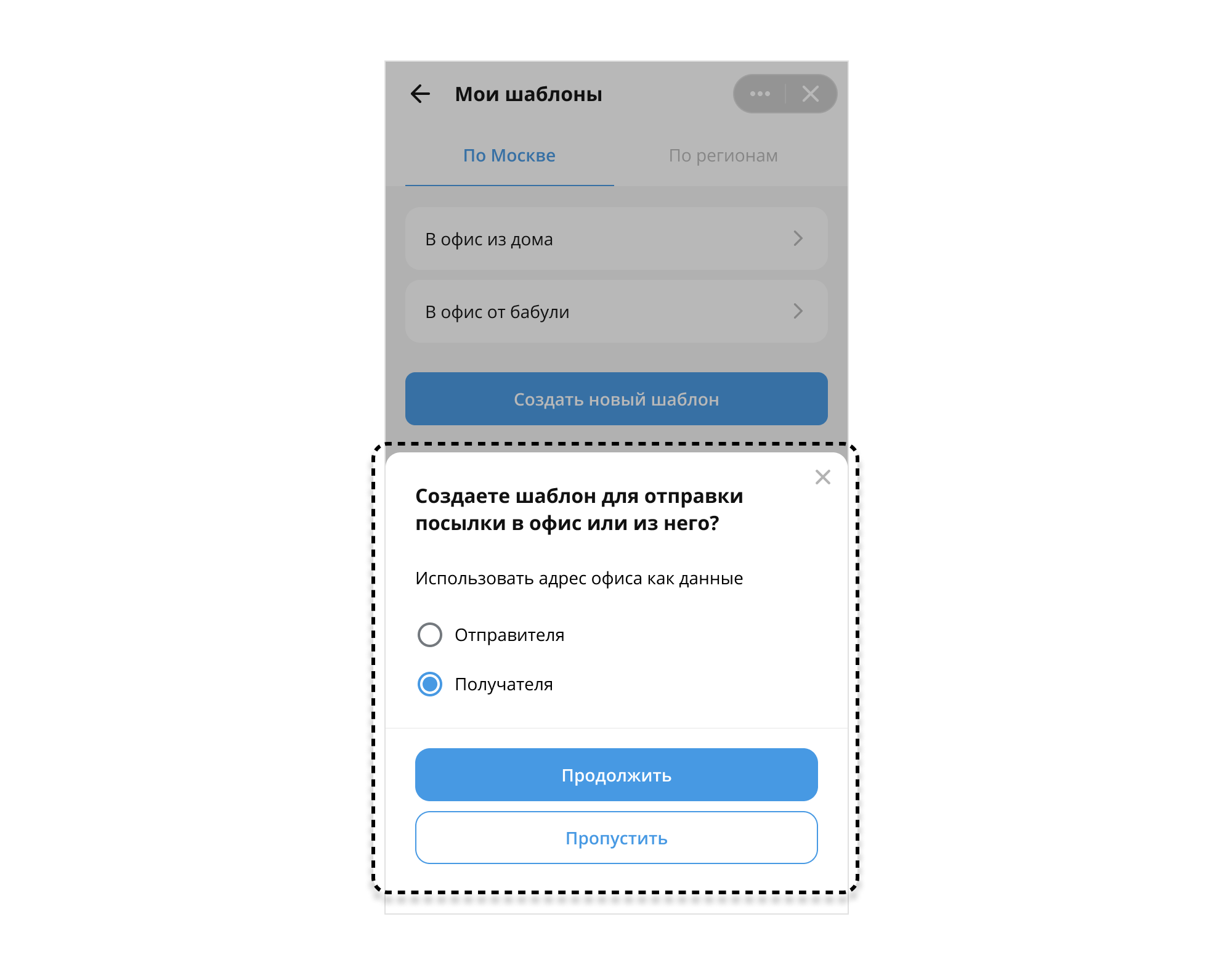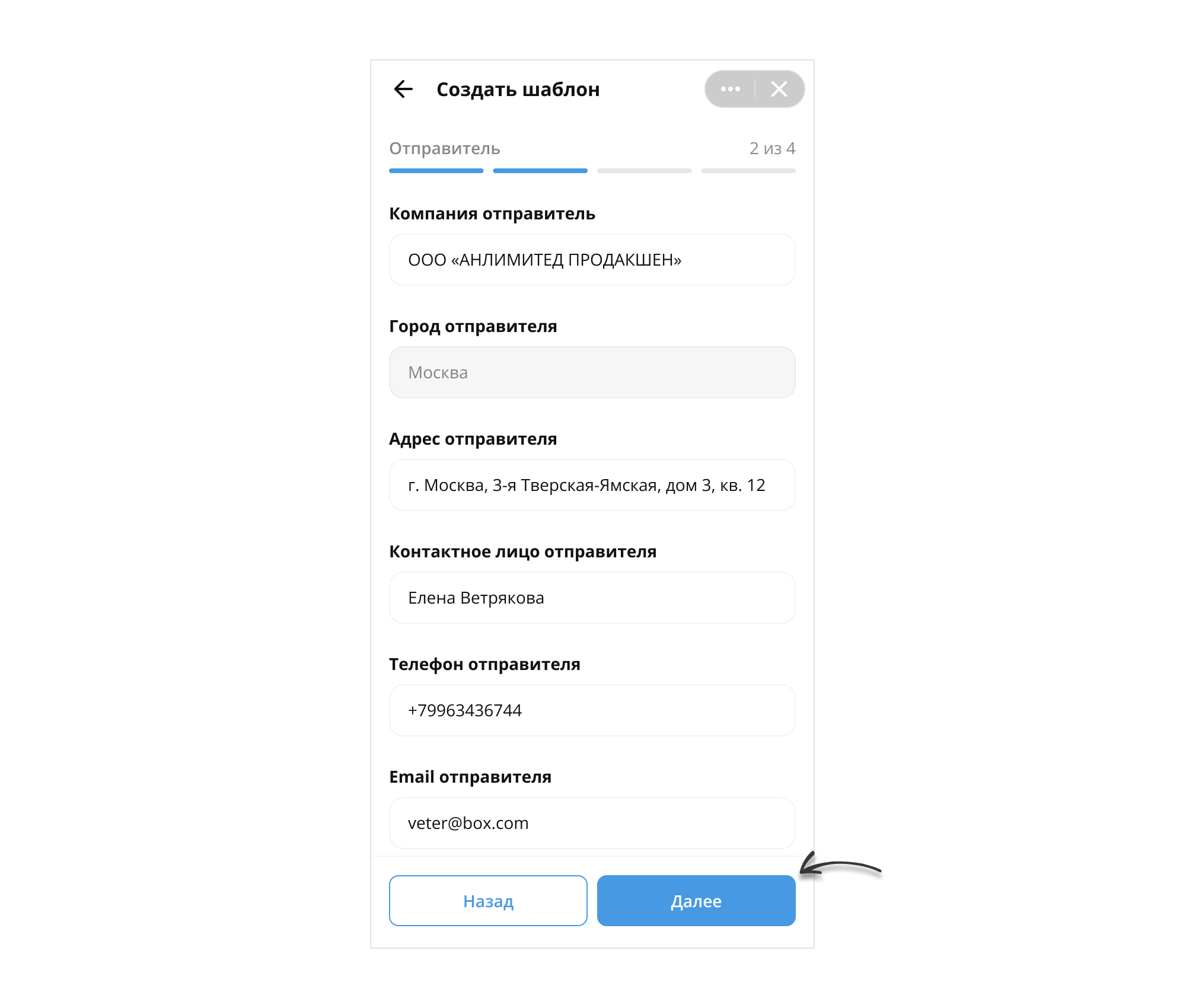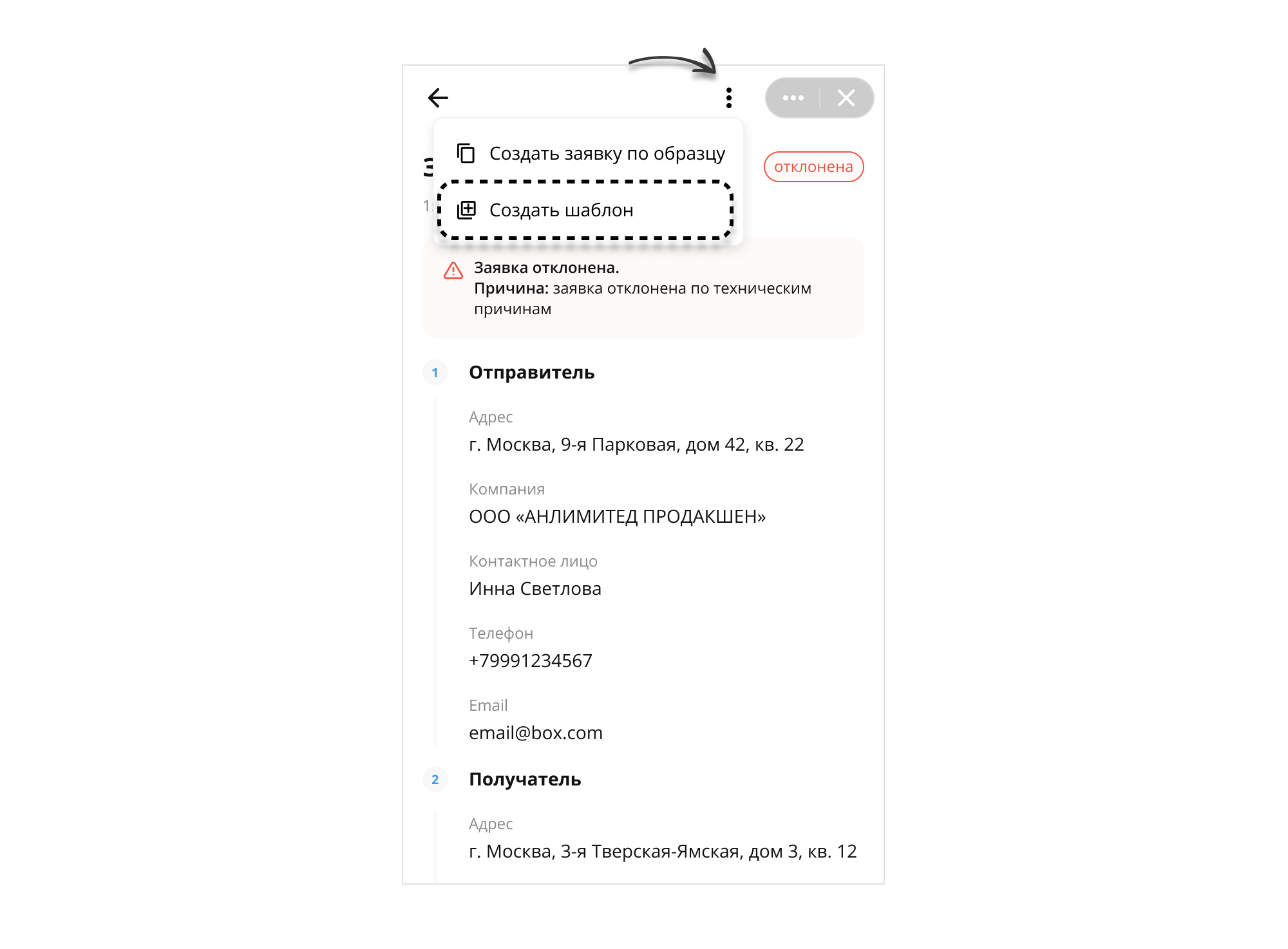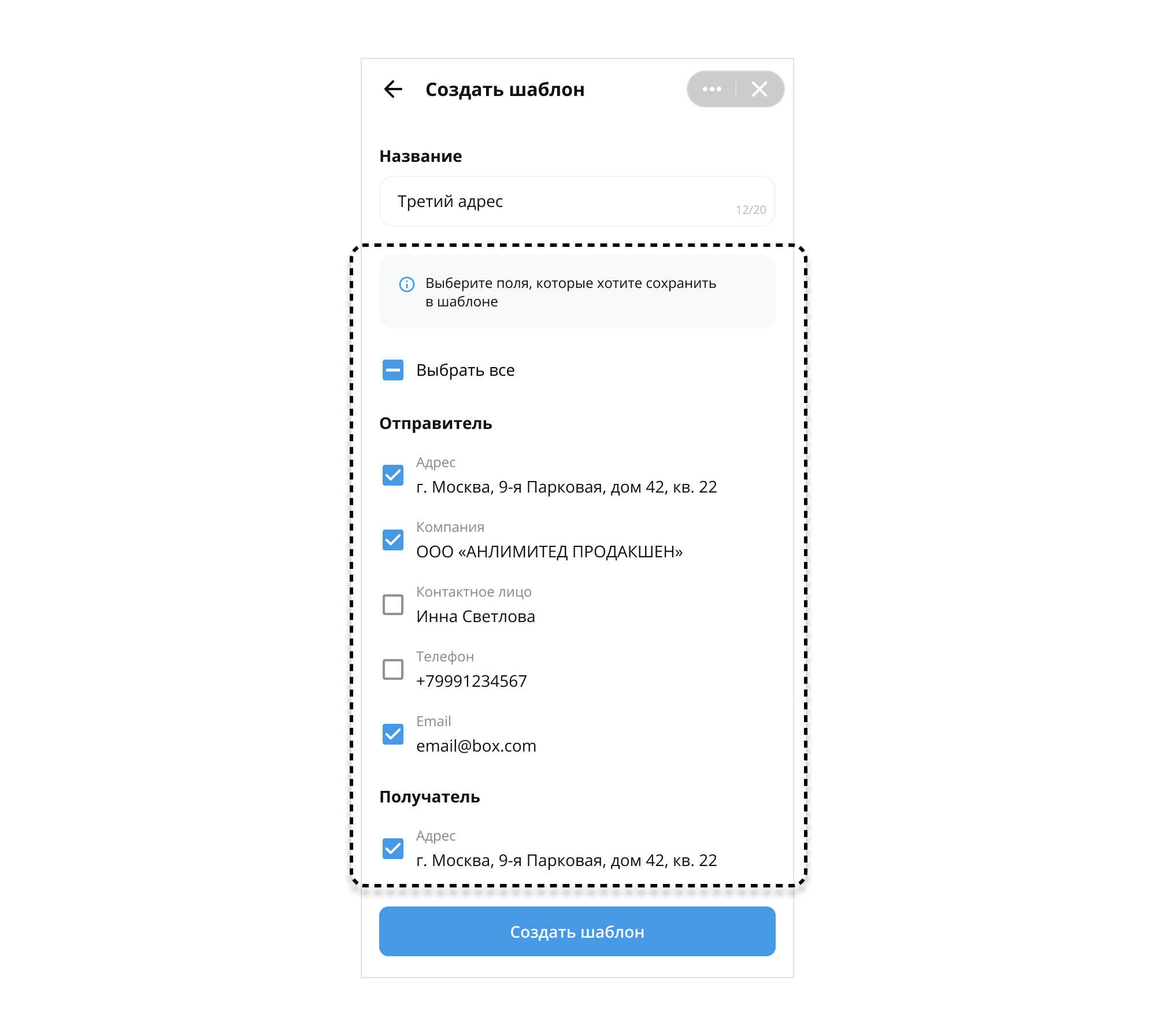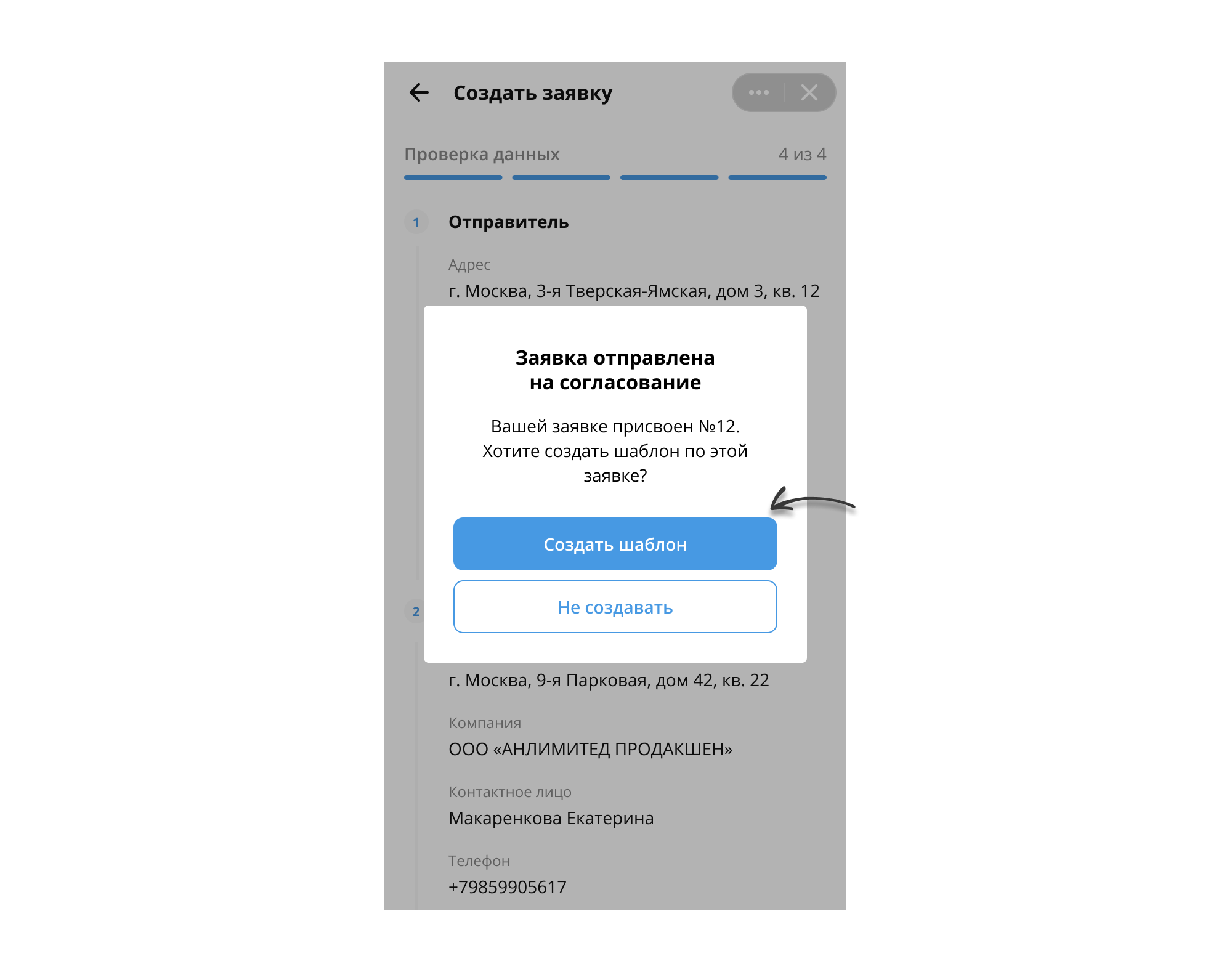Создание шаблона
Создать шаблон можно несколькими способами:
- "с нуля" в разделе "Мои шаблоны";
- из существующей заявки в разделе "Мои заявки";
- при создании новой заявки.
Создание шаблона "с нуля"
-
На стартовой странице приложения нажмите кнопку Мои шаблоны.
-
Нажмите кнопку Создать новый шаблон:
-
Если посылка отправляется в офис или из него, выберите нужную опцию.
Примечание
Адрес офиса задает администратор в настройках приложения.
Если необходимо указать другие адреса, нажмите кнопку Пропустить:
-
Заполните основную информацию о посылке и нажмите кнопку Далее.
Примечание
Если в поле География перевозки выбрать опцию "По Москве", на следующем шаге город отправителя и получателя будет заполнен автоматически и недоступен для редактирования.
-
Заполните данные отправителя и нажмите кнопку Далее.
Примечание
Поля недоступны для редактирования, если в качестве отправителя выбран офис. В этом случае нажмите кнопку Далее.
-
Заполните данные получателя и нажмите кнопку Далее.
Примечание
Поля недоступны для редактирования, если в качестве получателя выбран офис. В этом случае нажмите кнопку Далее.
-
Проверьте введенные данные.
Если информация верна, нажмите кнопку Создать шаблон.
Шаблон появится в списке на одной из вкладок – По Москве или По регионам, в зависимости от географии перевозки, указанной на шаге 4.
Для возврата на предыдущий шаг нажмите кнопку Назад.
Чтобы отменить создание шаблона, нажмите
 на верхней панели и подтвердите действие в диалоговом окне.
на верхней панели и подтвердите действие в диалоговом окне.
Создание шаблона из существующей заявки
-
На странице заявки нажмите
 на верхней панели и выберите пункт Создать шаблон:
на верхней панели и выберите пункт Создать шаблон: -
Отметьте поля, которые хотите сохранить в шаблоне:
Используйте чек-бокс Выбрать все, чтобы поставить или снять отметки со всех полей сразу.
Примечание
- необходимо отметить хотя бы одно поле;
- поле География перевозок сохранено по умолчанию.
-
Нажмите кнопку Создать шаблон.
Шаблон появится в разделе "Мои шаблоны".
Чтобы отменить создание шаблона, нажмите
 на верхней панели и подтвердите действие в диалоговом окне.
на верхней панели и подтвердите действие в диалоговом окне.
Создание шаблона из новой заявки
Примечание
Создание шаблона из новой заявки доступно, если вы создаете заявку "с нуля" или по шаблону, в который вносите изменения.
На последнем шаге создания заявки нажмите кнопку Создать шаблон в диалоговом окне:
Дальнейшие действия аналогичны шагам 2-3 при создании шаблона из существующей заявки.